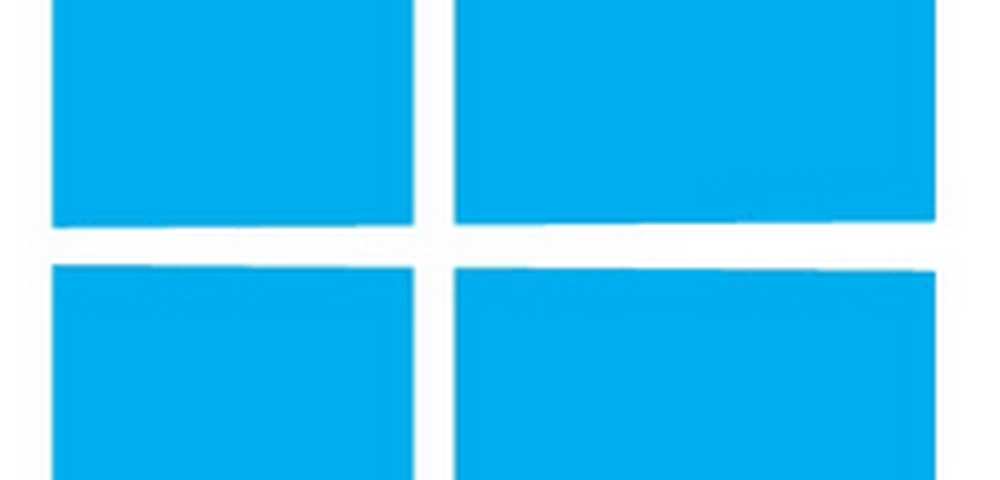Kör, Stopp, schemalägg, inaktivera automatiskt underhåll i Windows - Vanliga frågor
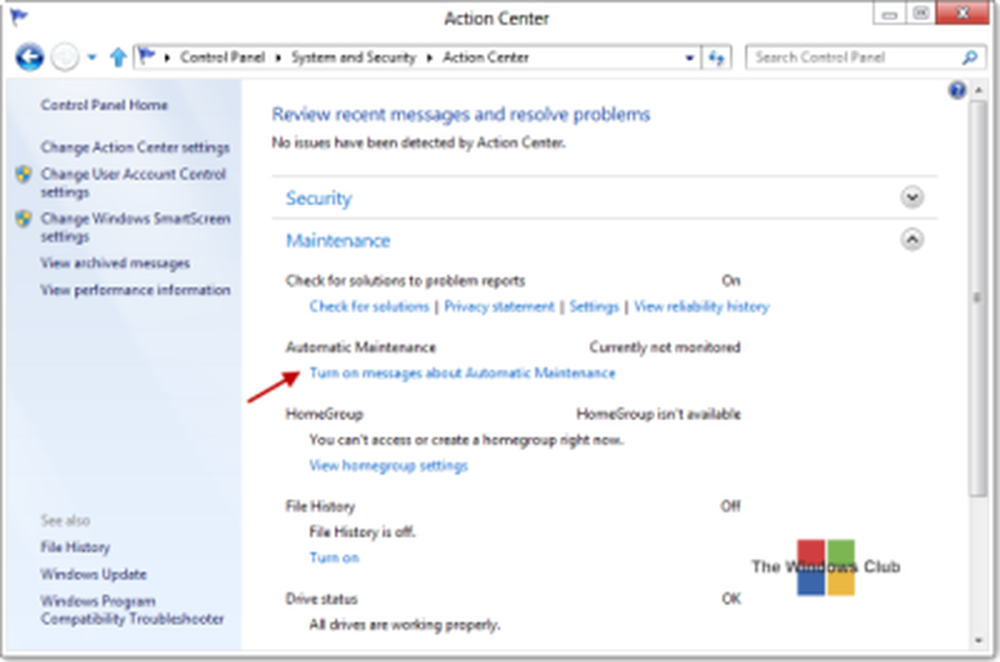
Windows 10/8 innehåller en ny funktion som låter dig schemalägga och köra Automatisk underhåll på din dator. Uppgiften när den körs utförs en uppgift som säkerhetsuppdatering och -skanning, Windows-programuppdateringar, Diskdefragmentering, Diskvolymfel, Systemdiagnostik mm och inkluderar även företagsnivån för nätverksåtkomstskydd och skanning av säkerhetsstandarder på alla företags arbetsstationer.
I Windows 7 och tidigare versioner påverkas prestanda och energieffektivitet i viss utsträckning, men i Windows 10/8 är denna underhållsaktivitet utformad för att köra i bakgrunden - på ett prioriterat sätt - med begränsad användarinteraktion och minimal inverkan på prestanda och energieffektivitet.
Säger MSDN:
Automatiskt underhåll stoppar automatiskt pågående underhållsaktiviteter om användaren börjar interagera med datorn. Underhållsaktiviteten återupptas när systemet återgår till viloläge.
Windows Automatisk underhåll
Automatiskt underhåll i Windows 10/8 körs dagligen och kombinerar all bakgrundsunderhållsaktivitet, till exempel uppdatering av Windows-program, appar, åtkomst till Action Center-meddelanden, körning av underhållsuppgifter, etc., utan att påverka prestanda och energieffektivitet negativt. Det kommer att göra det möjligt för användaren att vara i kontroll över underhållsplanering och konfiguration också. Men operativsystemets mottaglighet för användare kan minskas när underhållsaktiviteten körs medan användarna aktivt använder datorn.
Processen heter MSchedExe.exe, och den finns i mappen System32. För åtkomst till Automatisk underhåll i Windows 8, öppna Kontrollpanelen och navigera till Action Center. Här under Underhåll, klicka på den lilla pilen på höger sida. Detta kommer att avslöja Automatisk underhåll. Om du upptäcker att detta inte övervakas kan du klicka på Slå på meddelanden om automatiskt underhåll.
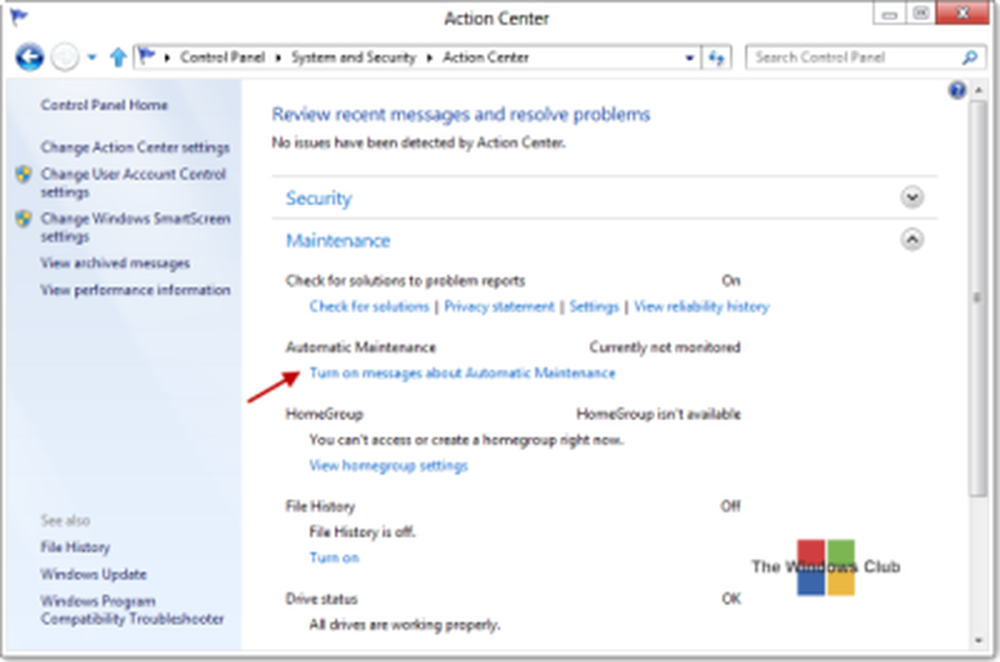
Detta låter Action Center övervaka Automatisk underhåll och ge dig några meddelanden via ikonen Action Center i Aktivitetsfältet.
Om du vill inaktivera dessa meddelanden kan du också göra det genom att avmarkera alternativet under Action Center> Ändra åtgärdscentralinställningar> Underhållsmeddelanden.

Som standard körs automatiskt underhållet helt Automatiskt läge, Dvs. din dator skannas intelligent under viloläge och vid schemalagda tider utan användarintervention. Den fullständiga uppgiften utförs tyst och du kommer inte ens märka något.
Om din dator är upptagen kommer den att springa nästa gång din dator inte används.
Om datorn är i viloläge, kommer den att återupptas, medan underhållsaktiviteten utförs med hjälp av hela systemresurserna för att utföra uppgiften så fort som möjligt. Efter avslutad uppgift kommer systemet att återgå till viloläge. Du måste dock kontrollera Tillåt planerat underhåll att väcka upp datorn om den är inkopplad vid den schemalagda tiden alternativ.
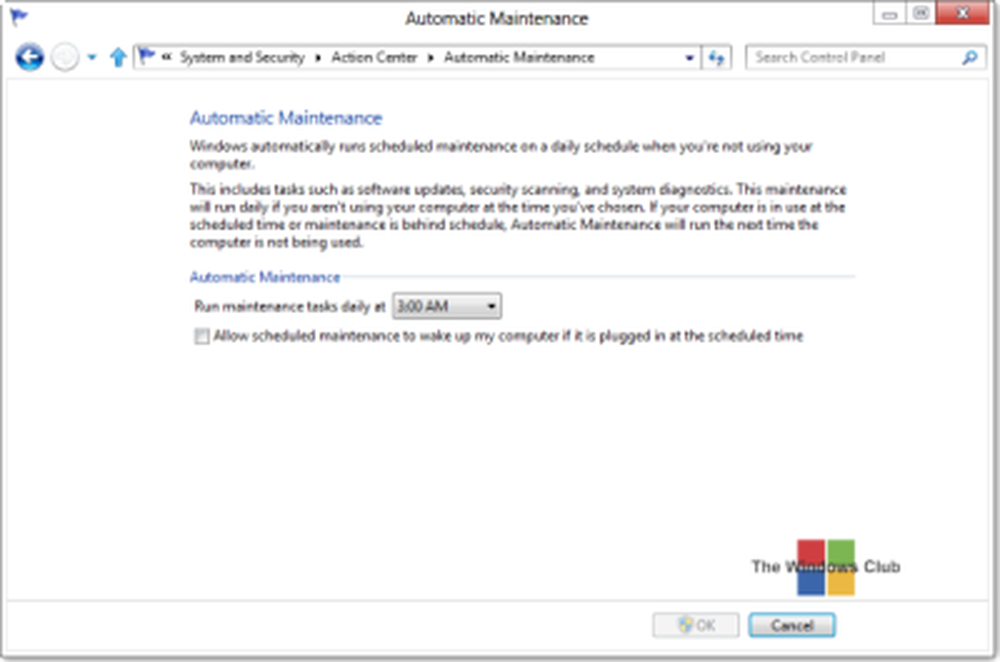
Om du av någon anledning vill starta underhållsuppgiften direkt kan du göra det genom att klicka på Kör underhåll knapp. Detta gör att du kan köra den här uppgiften vid oförutsedda tider. Detta kallas för Användarinitierat läge.

Till sluta underhållet jobb, du kan helt enkelt flytta muspekaren. Om det inte hjälper, kan du klicka på Sluta underhållet knappen när som helst. Uppgiften stoppas om några sekunder.
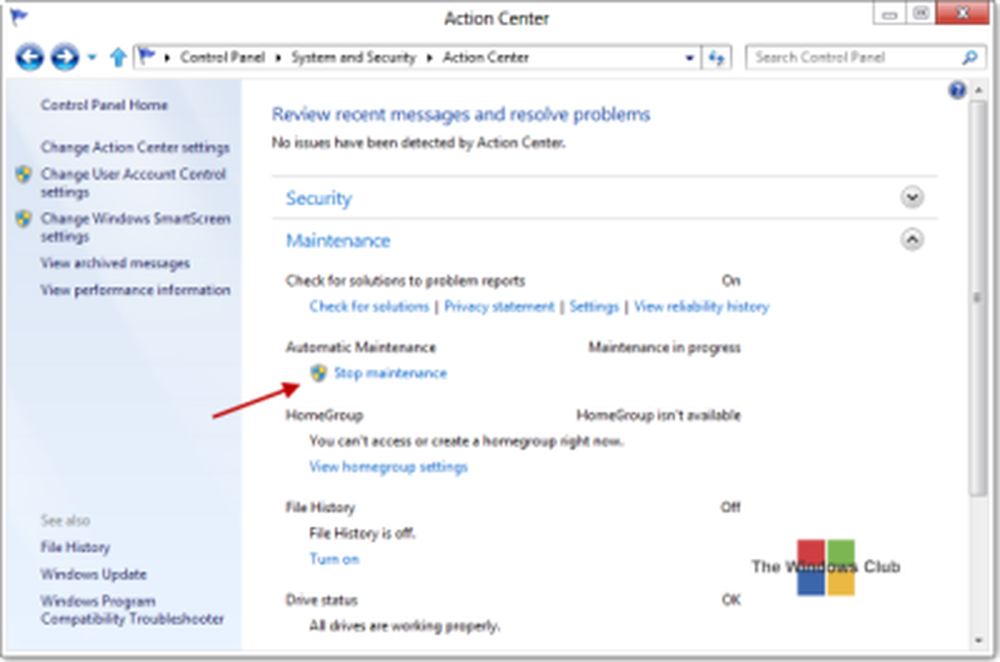
När det automatiska underhållet körs visas dess indikation på aktivitetsfältet.

Inaktivera automatiskt underhåll i Windows 10/8
För att inaktivera automatiskt underhåll måste du öppna Aktivitetsschemaläggare> Aktivitetsschemaläggare bibliotek> Microsoft> Windows> TaskScheduler.
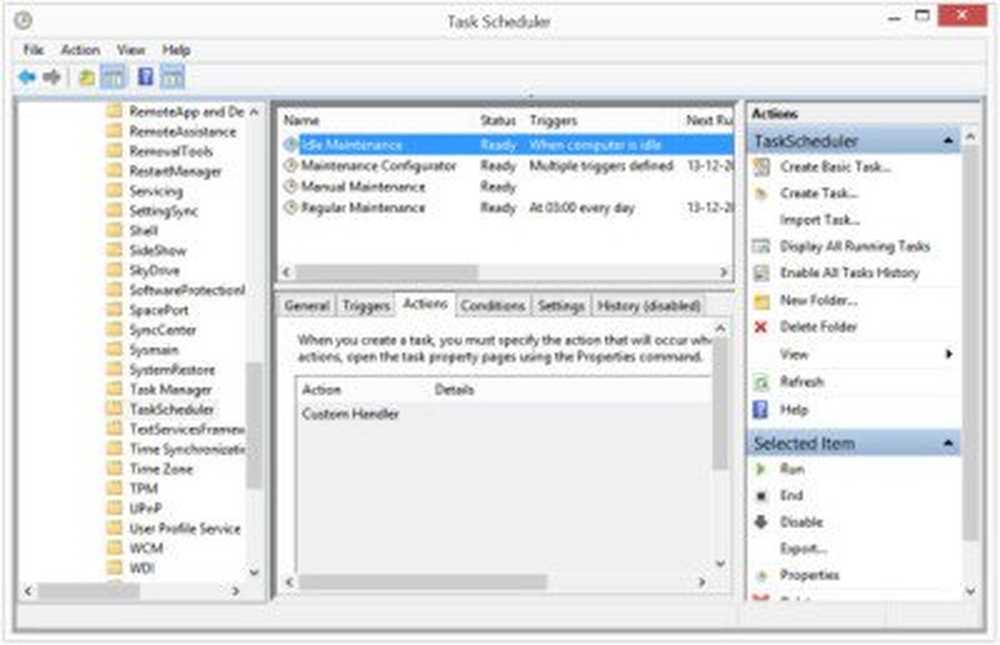
Högerklicka här på ledigt underhåll, underhållskonfigurator och regelbundet underhåll och välj Inaktivera.
TIPS: Det här inlägget hjälper dig om du får Windows kan inte köra automatiskt underhållsmeddelande när du försöker köra det.
Uppgifter som utförs av Automatiskt underhåll
I stort sett är Automatiskt underhåll utformat för att lösa och lösa dessa problem:
- Resursanvändningskonflikter
- Deadline schemaläggning
- Energieffektivitet
- Öppenhet för användaren
Jag har inte kunnat ta reda på det exakta antalet systemuppgifter som den utför och i den ordning de körs - det finns inte heller möjlighet att välja eller avmarkera underhållsuppgifterna - men det är säkert Defragmentation, Check för Microsoft-mjukvaruuppdateringar, säkerhetsskanning, systemdiagnostik, skanning av skadlig kod, diskfelkontroll, kontroll av klocka eller systemtid, kontrollera om historik, felrapporter och loggar tar för mycket diskutrymme för närvarande - och adressera dessa problem om så krävs måste vara några av de uppgifter som utförs.
När du frågade om de uppgifter som kördes svarade Dave Dixon från Microsoft:
Du kan se detta snabbt genom att skriva "schtasks / query" som ska lista alla schemalagda uppgifter för ett system.
Så kan du öppna en förhöjd CMD-typ schtasks / query och tryck på Enter. Du kommer att kunna se utgåvan av uppgifterna.
Läs nu hur du behåller Windows i gott och gott skick.
Din uppgift går i timmar ihop? Se Varför tar Windows Automatiskt underhåll så lång tid.